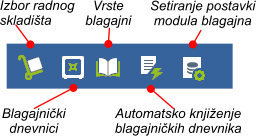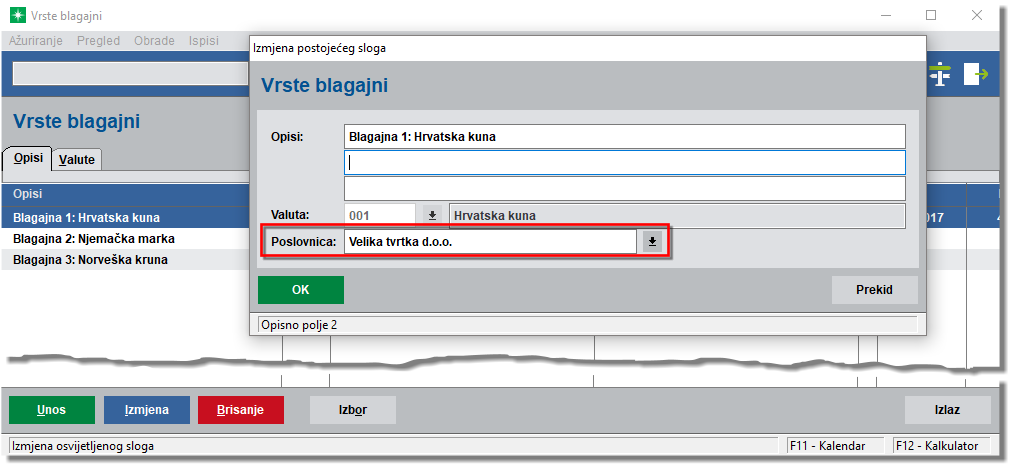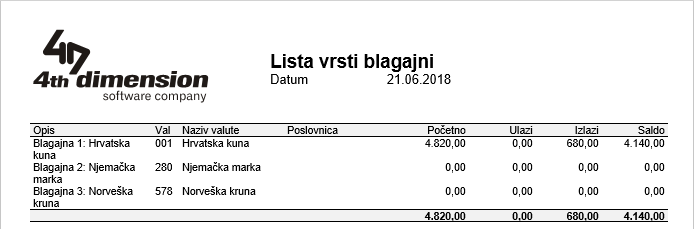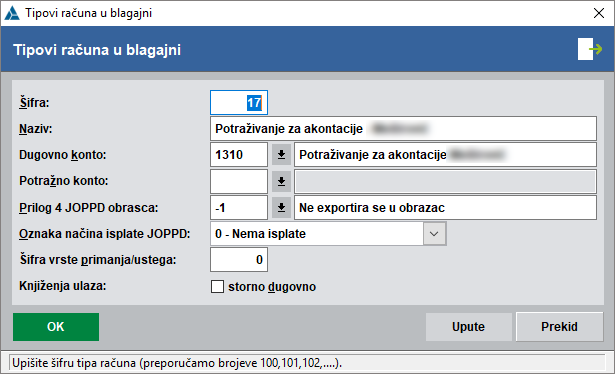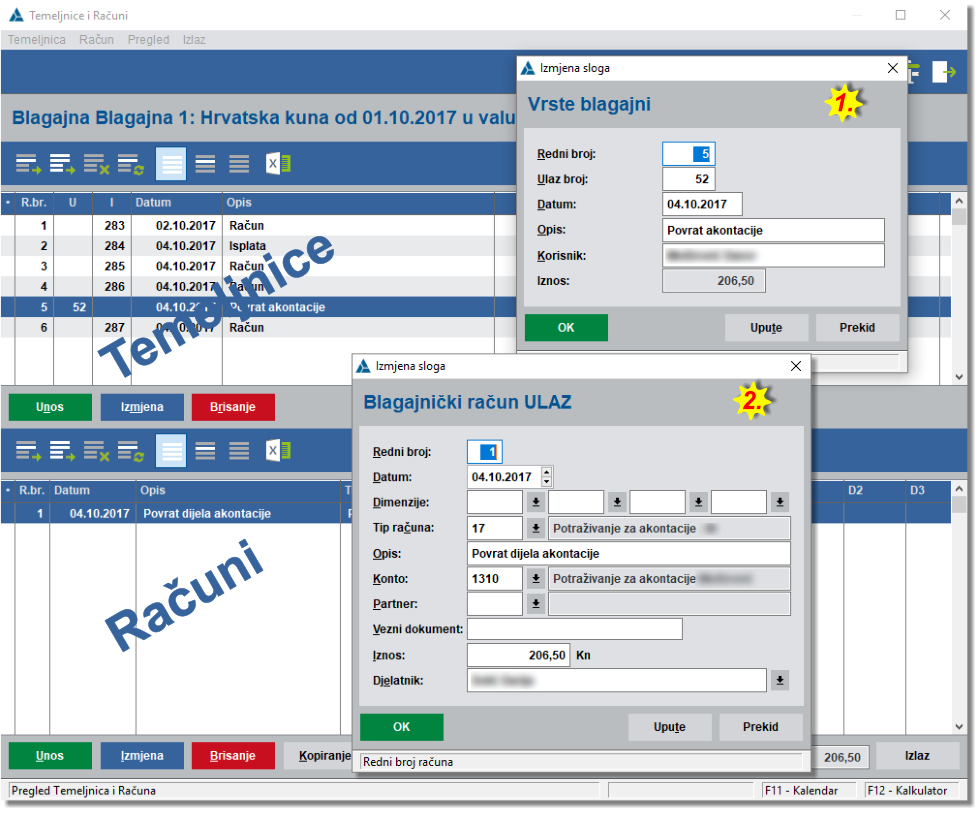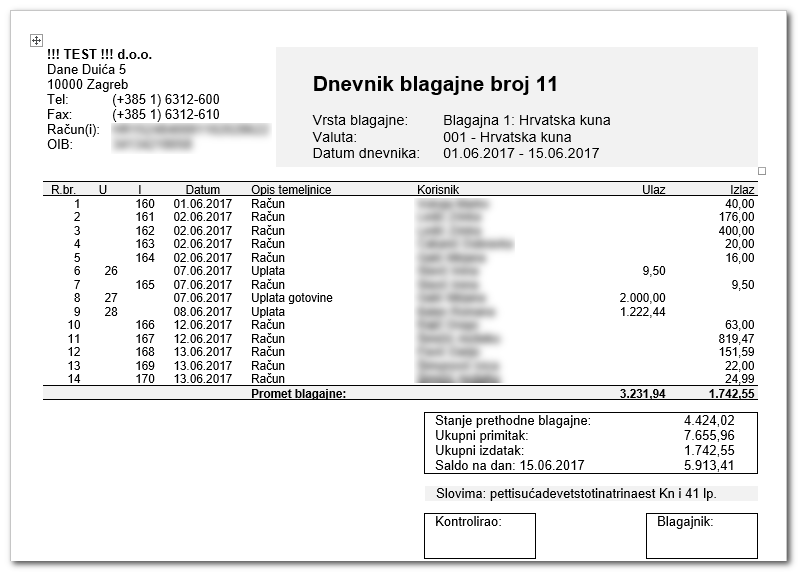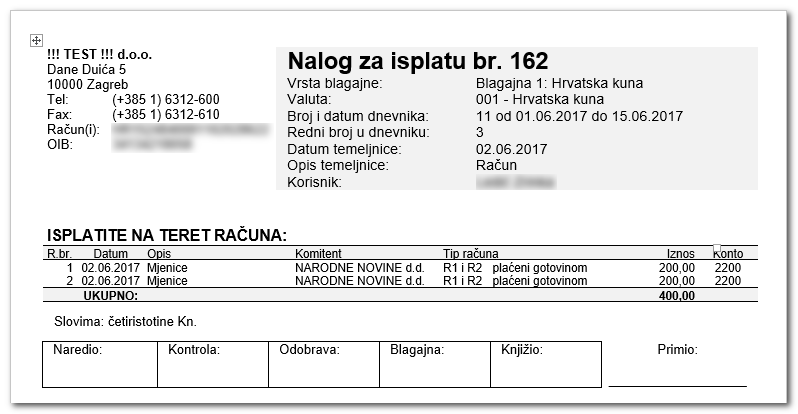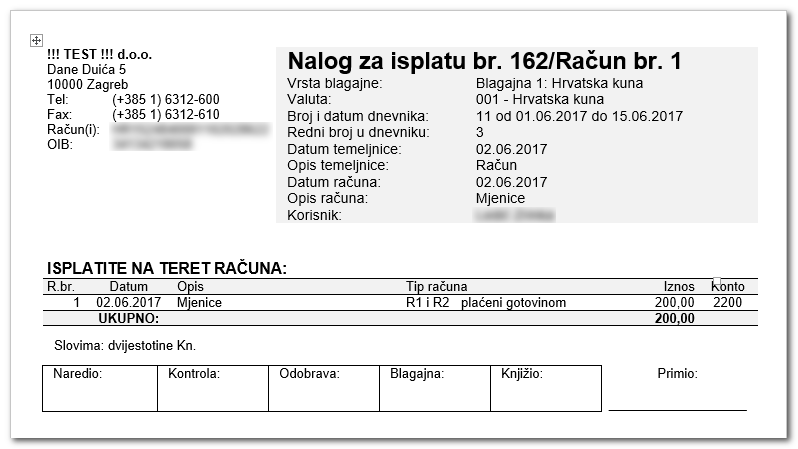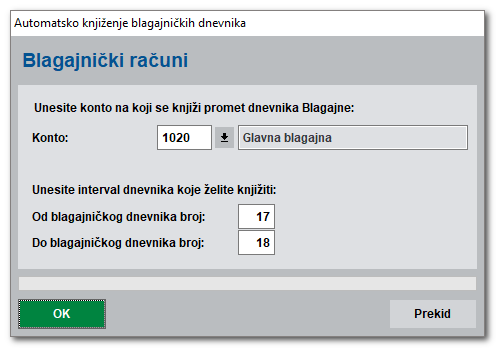|
Blagajna
.png)
Namjena modula Blagajna je praćenje svih elemenata poslovanja tvrtke koji kao posljedicu imaju uporabu gotovog novca tj. gotovine (dnevnice i putni troškovi, naknade za prijevoz, isplata akontacije, parkiranje, poštarina, R-1 računi plaćeni gotovinom....itd.). Uporaba gotovog novca evidentira se uplatnicama i isplatnicama tj. dokumentima Nalog za uplatu i Nalog za isplatu u za to predviđenu temeljnicu. Radi se o zakonskoj obvezi za tvrtke koje koriste gotovinu u svom poslovanju i ne treba je miješati s posebnim modulima koji prate robno poslovanje maloprodaje (Maloprodaja i POS Blagajna).
Što sve može modul Blagajna?
Modul Blagajna je modul kojeg je moguće koristiti samostalno, bez drugih modula (+ modul Adresar bez kojeg ni jedan drugi modul ne može funkcionirati). Ipak, puni efekt uporabe modula Blagajna postiže se korištenjem modula Financijsko knjigovodstvo i samog modula Blagajne. Naime, svi blagajnički dnevnici se pozivanjem procesa automatskog knjiženja financijskog knjigovodstva automatski knjiže u glavnu knjigu prema unaprijed definiranim kontima. Također, sva knjiženja u financijsko knjigovodstvo kao i sam obračun blagajne moguće je odraditi po mjestima troška, tj. po profitno-troškovnim centrima. Ako se radi o refundaciji troškova vezanih uz putne naloge ili terenske dodatke, datumi na isplatnicama povezani su s izvještavanjem na JOPPD obrascima koji se kreiraju u za to predviđenim modulima (Plaće, Putni nalozi i Autorski honorari). Sukladno navedenom, modul Blagajne povezan je i s modulom Putnih naloga tako da se obračunati putni nalozi i loko vožnje koje se isplaćuju u gotovini mogu automatski knjižiti u blagajnu.
Blagajnički dnevnici otvaraju se prema vašim vlastitim potrebama (dnevno, tjedno, mjesečno), a za iste se vežu temeljnice koje mogu biti uplatnog ili isplatnog karaktera i iste na sebi nose pripadajuće računčiće (uplatnice ili isplatnice). Blagajnički dnevnici se osim u Hrvatskim kunama mogu voditi i u bilo kojoj drugoj stranoj valuti (Euro, USD, CHF itd...). Dakle, možete imati otvoreno onoliko deviznih blagajni koliko valuta vodite.
U temeljnice financijskog knjigovodstva različite vrste blagajni se u načelu knjiže odvojeno, iako postoji mogućnost knjiženja i u jednu temeljnicu. Dakle, samostalno odabirete način knjiženja koji vam više odgovara ovisno o tome što želite postići. One blagajne koje su vezane za određenu stranu valutu knjiže se i u toj stranoj valuti i u kunama i to po tečaju za tu valutu koji ste odabrali (najčešće je to po srednjem tečaju, ali postoji mogućnost knjiženja i po kupovnom, i po prodajnom kao i po radnom tečaju). Sama tečajna lista se može ažurirati automatski importom tečajne liste HNB-a s njihovih Internet stranica ili samostalnim unosom željenog tečaja.
Gdje je što u modulu Blagajna?
Za sve akcije na formi potrebno je koristiti dostupne tipke, ikone ili padajuće izbornike. Ikone su prečaci do padajućih izbornika i ubrzavaju operativan rad. Za odabir određenog padajućeg izbornika moguće je koristiti i slovne prečace u kombinaciji s tipkom Alt na tastaturi, a koji su naznačeni podvučenim slovom.
Na alatnoj traci nalaze se ikone koje se najčešće koriste i time osiguravaju brz pristup traženoj informaciji, dokumentu ili željenoj operaciji.
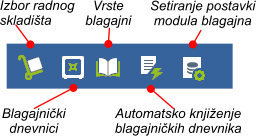
|
.png)
|
Aktiviranjem ikone otvara se registar skladišta. Izbor radnog skladišta pojednostavljuje prikaz i rad s dokumentima u ovisnosti o parametrima programa. U ovom modulu izbor radnog skladišta nema funkcionalnu uporabu.
|
|

|
Aktiviranjem ikone otvara se tabela Blagajnički dnevnici.
|
|
.png)
|
Aktiviranjem ikone otvara se registar Vrste blagajni.
|
|
.png)
|
Pozivom ikone Automatsko knjiženje blagajničkih dnevnika otvara se forma s opisom uvjeta automatskog knjiženja i upisom željenog datuma automatskog knjiženja.
|
|

|
Aktiviranjem ikone Setiranje postavki modula Blagajna otvara se forma s mogućnošću odabira da se preuzima dimenzija s odabranog radnika. U suprotnom će se nuditi dimenzija zapamćena od posljednjeg unosa.
|
Padajući izbornici
Osim ikona mnoge dokumente ili registre moguće je pozvati i pomoću padajućih izbornika. Pročitajte malo više o tabelama i padajućim izbornicima. Podsjetite se bitnih elemenata unosa podatka, kretanja u programu, korištenju tastature tj. općenitih generalnih napomena.
Startanjem modula Blagajna dostupni su sljedeći padajući izbornici:
•Registri
oIzbor radnog skladišta - otvara registar skladišta
oVrste blagajni - otvara registar prethodno definiranih blagajni ovisno o valuti u kojoj se vode (npr. Blagajna 1: Hrvatska kuna, Blagajna 2: Euro).
oTipovi računa - registar tipova računa (npr. Podignuta gotovina, Poštarina, Loko vožnja, Dnevnice na službenom putu...itd.).
oValute - registar valuta. Preduvjet da se vodi blagajna u odabranoj valuti je označeno polje Blagajna. Stavljanjem kvačice u to polje, u registru Vrste blagajni pojavit će se blagajna za tu odabranu valutu.
oTečajna lista - otvara registar s tečajnim listama.
oKontni plan - otvara registar kontni plan.
oSetiranje postavki modula blagajna - otvara formu s mogućnošću odabira da se preuzme dimenzija s odabranog radnika.
•Blagajna
oBlagajnički dnevnici
oAutomatsko knjiženje blagajničkih dnevnika do datuma
•Izvještaji
oLista temeljnica - Omogućava odabir blagajne (HRK, EUR...) i promjenu datumskog raspona od/do za koji tražite ispis temeljnica. Na formi se nalazi i mogućnost odabira ispisa u pdf kao i mogućnost odabira slanja liste e-mail-om.
oLista temeljnica po tipu - Osim odabira blagajne (HRK, UER...) kao i definiranja datumskog raspona od/do omogućen je odabir tipa temeljnice koje želite da se nađu na izvještaju (Ulazne temeljnice/Izlazne temeljnice). Na formi se nalazi i mogućnost odabira ispisa u pdf kao i mogućnost odabira slanja liste e-mail-om.
oLista računa po tipu - Osim odabira blagajne (HRK, UER...) kao i definiranja datumskog raspona od/do omogućen je odabir tipa računa koje želite da se nađu na izvještaju, kao i odabir djelatnika za kojeg želite ispis računa. Na formi se nalazi i mogućnost odabira ispisa u pdf kao i mogućnost odabira slanja liste e-mail-om.
Vrste Blagajni
Nakon što su odabrane i označene Valute iz registra u Registri --> Vrsta blagajni vidljive su sve valute u kojima vodite blagajnu. Dodatno, klikom na izmjena odabrane valute otvara se mogućnost dodatnog opisa kao i mogućnost definiranja blagajne za poslovnice (na slici).
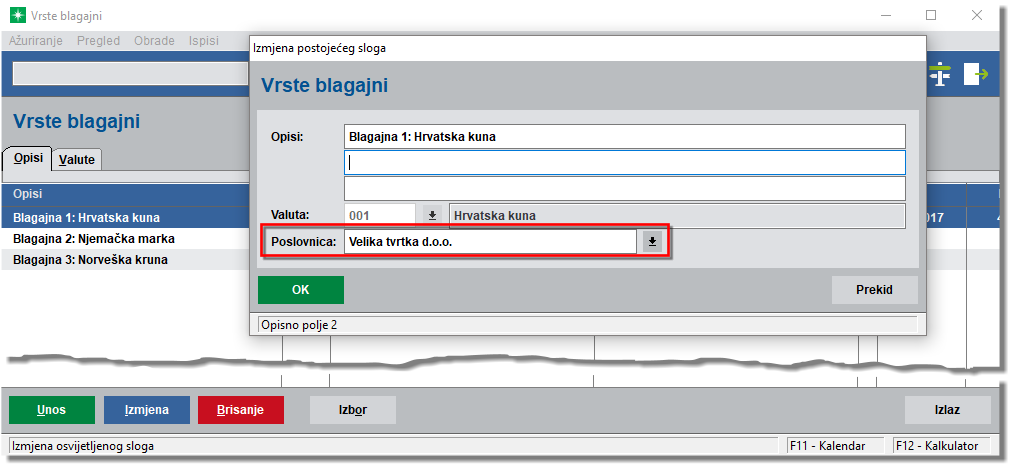
|
*** Istaknuto: Ako su se promijenile okolnosti i iz nekih operativnih razloga želite promijeniti valutu u kojoj vodite blagajnu, isto je moguće pozivom padajućeg izbornika Obrade --> Promjena valute blagajne. Proces se koristi samo u iznimnim situacijama o čemu je istaknuto posebno upozorenje.
|
Pozivom padajućeg izbornika Ispisi moguće je ispisati listu blagajni s početnim stanjem, ulazima i izlazima, kao i saldom za svaku valutu posebno (slika). Ispis je moguće dobiti i u pdf-u i ujedno poslati e-mail-om.
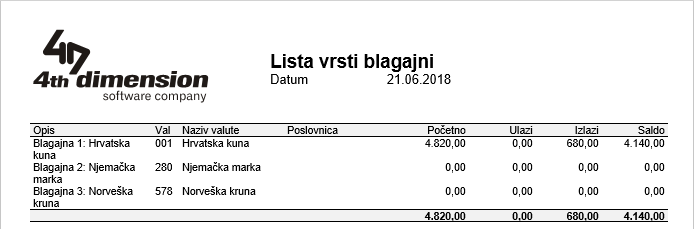
Tipovi računa
Pozivom padajućeg izbornika Registri --> Tipovi računa, otvara se tabela Tipovi računa u blagajni. Registar tipova računa (npr. Dane pozajmice, Poštarina, Loko vožnja, Dnevnice na službenom putu...itd.) unosite sami i to odabirom tipke Unos.
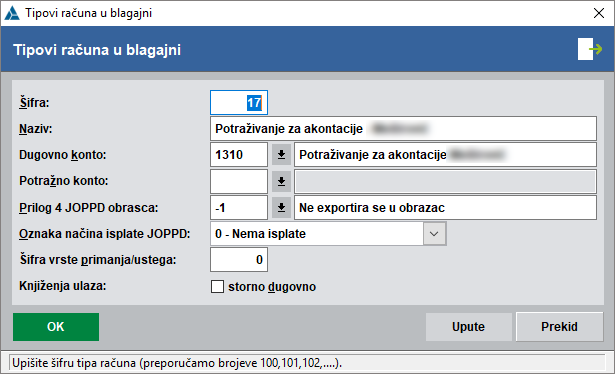
Forma za unos Tipovi računa u blagajni sastoji se od sljedećih polja koja trebate popuniti:
Šifra: U ovo polje upisujete šifru za određeni tip računa.
Naziv: U ovo polje upisujete naziv ili opis tog tipa računa.
Dugovni konto: U ovo polje upisujete dugovni konto za knjiženje računa ovoga tipa. Upisani konto će se odabirom tipa računa prepisati na sami računčić (uplatnicu ili isplatnicu), međutim on nije fiksan i uvijek ga možete promijeniti na formi samog računčića unutar temeljnice.
Potražni konto: U ovo polje upisujete potražni konto za knjiženje računa ovoga tipa. Potražni konto se najčešće ne knjiži kroz blagajnu nego služi za knjiženje iz modula Putnih naloga u financijsko knjigovodstvo za specijalne slučajeve.
Prilog 4 JOPPD obrasca: U ovo polje upisujete šifru iz Priloga 4 za JOPPD obrazac. Isto nije bitno za sami modul Blagajne, ali s obzirom na to da se isti registar računa pojavljuje i u modula Putnih naloga u kojem se kreira JOPPD obrazac isto je povezano s modulom Putnih naloga.
Oznaka načina isplate JOPPD: U ovo polje upisujete Oznaku načina isplate za JOPPD obrazac. Isto nije bitno za sami modul Blagajne, ali s obzirom na to da se isti registar računa pojavljuje i u modula Putnih naloga u kojem se kreira JOPPD obrazac isto je povezano s modulom Putnih naloga.
Šifra vrste primanja/ustega: U ovo polje upisujete šifru vrste primanja/ustega za ispis na virmanima za plaćanje. Isto nije bitno za sami modul Blagajne, jer se iz njega ne kreiraju virmani za plaćanje, ali s obzirom na to da se isti registar računa pojavljuje i u modula Putnih naloga u kojem se kreiraju virmani za plaćanje isto je povezano s modulom Putnih naloga.
Knjiženje ulaza: Uključivanjem ovog parametra ulaz u blagajnu (uplatnica) se u financijsko knjigovodstvo knjiži dugovno u minus (storno dugovno).
Kada su podaci popunjeni, pritiskom na tipku OK podaci se prihvaćaju i tip računa se prenosi u tabelu. Ovaj postupak unosa ponavljat ćete onoliko puta koliko tipova računa imate.
Tabelu tipova računa možete pretraživati po šifri i po nazivu. Odabirom jedne od kartica koje se nalaze u gornjem dijelu tabele, program sortira tipove računa po tom kriteriju i tako omogućava njihovo pretraživanje.
Valute - registar
Blagajničke dnevnike možete voditi u više valuta. U formama valuta morate samo označiti da želite voditi blagajnu u toj valuti. Dakle, prije unosa prvog Blagajničkog dnevnika potrebno je izabrati valutu u kojoj ćete ga voditi. Nakon ulaska u modul Blagajna pozivom padajućeg izbornika Registri --> Valute, otvara se tabela s valutama u kojima je moguće voditi blagajnu.
Locirajte željenu valutu i pritisnite tipku Izmjena. Program otvara formu valute koju ste odabrali. Pored polja Blagajna uključite postavljenu oznaku. Ta oznaka je pokazatelj da ćete blagajnički dnevnik moći voditi u toj odabranoj valuti. Pritiskom na tipku OK forma se prihvaća i u tabeli Valuta možete, u koloni Bl. vidjeti X što je znak da je ta valuta odabrana za vođenje blagajničkog dnevnika.

Blagajnički dnevnici
Ulaskom u modul Blagajna i pozivom Blagajna --> Blagajnički dnevnici (ili klikom na ikonu) otvara se tabela Blagajnički dnevnici. Novi blagajnički dnevnik možete otvarati po vašim željama, ovisno o dinamici vođenja blagajne, jednom tjedno, više puta tjedno, jednom mjesečno i sl. Odabirom tipke Unos otvara se forma na kojoj je potrebno unijeti datumski raspon (od-do) za koji se vodi blagajnički dnevnik. Na formi se vidi i saldo od prethodnog blagajničkog dnevnika. Polje Saldo nije moguće mijenjati već se ažurira automatski na osnovu salda iz prethodnog dnevnika. Ako otvarate prvi dnevnik ručno upisujete početno stanje, ili polje ostavljate prazno. Prvi sljedeći dnevnik koji budete otvarali naslijedit će stanje prethodnog dnevnika, i za novi dnevnik to će biti početno stanje.
Nakon unosa zaglavlja kliknite na ikonu Temeljnice/Računi. Otvorit će se forma podijeljena u dva dijela. U gornjem dijelu je tabela Temeljnica a u donjem tabela Računa. Temeljnice mogu biti: ulazne (u korist korisnika) i izlazne (na teret korisnika). Bitno je navesti da se ulazne i izlazne temeljnice broje neprekidno za cijelu godinu bez obzira na Dnevnik blagajne
Temeljnice
Za već postojeće ili novootvorene Blagajničke dnevnike unose se temeljnice. Odabirom tipke Unos otvorit će se forma s mogućnošću odabira koji tip temeljnice unosite:
•Izlazna - na vaš teret ili
•Ulazna - U vašu korist.
Potvrdnim odgovorom na tipku OK otvara se forma(1.) za detaljniji opis temeljnice tj. unos Vrste blagajni.
Forma se sastoji od sljedećih polja:
Redni broj: U ovo polje program automatski upisuje redni broj temeljnice u okviru blagajničkog dnevnika.
Izlaz broj/Ulaz broj: Ovisno o tipu temeljnice polje se popunjava automatski pa se iz njega može iščitati koji te broj ulazne temeljnice ili koji je broj izlazne temeljnice u tekućoj godini.
Datum: U ovo polje upisujete datum kada je temeljnica nastala. Program nudi sistemski datum, ali on nije fiksan i možete se mijenjati.
Opis: U ovo polje možete upisati neki opis koji se odnosi na temeljnicu koju trenutno unosite.
Korisnik: U ovo polje možete upisati korisnika kojem se knjiži blagajna.
Iznos: U ovo polje program automatski unosi iznos koji se na ovoj formi ne može ručno mijenjati. On je jednak zbroju svih iznosa na računima koji pripadaju toj temeljnici.
Kada je forma popunjena pritiskom na tipku Ok, ona se prihvaća i prenosi u tabelu temeljnica i automatski otvara formu za unos računa (2.).
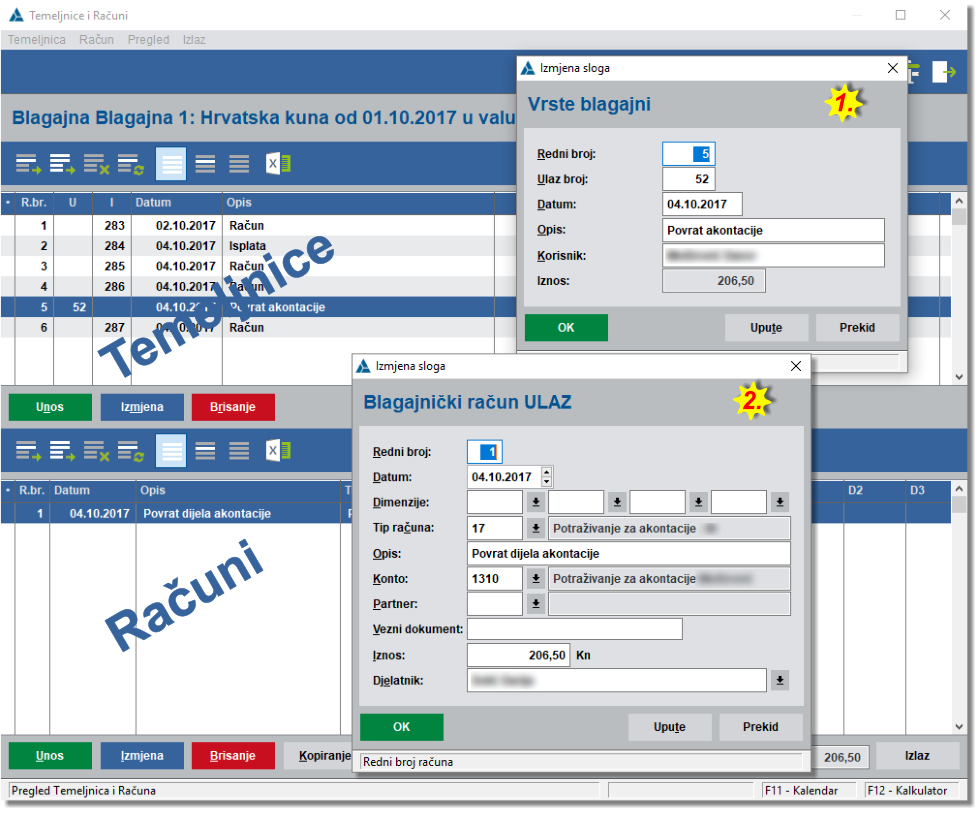
Računi
Kada je forma za unos temeljnice popunjena, pritiskom na tipku OK, program automatski otvara tabelu Računa koji se odnose na temeljnicu. Tabela je prazna i potrebno je u nju unijeti sve račune koji se odnose na otvorenu temeljnicu.
Pritiskom na tipku Unos program otvara formu za unos računa. Forma (2.) se sastoji od sljedećih polja koja trebate popuniti:
Redni broj: U ovo polje unosite redni broj računa u tabeli. Program uvijek nudi broj 1, ako se radi o prvom računu, ili prvi sljedeći veći broj računa unutar temeljnice.
Datum: U ovo polje unosite datum računa.
Dimenzije: Polja za odabir mjesta troška i dimenzija.
Tip računa: U ovo polje unosite tip računa. Odabirom ikone sa strelicom prema dolje, koja se nalazi pored ovog polja, program otvara tabelu Tipova računa iz koje odabirete tip vašeg računa. Pritiskom na tipku Izbor tip računa se prenosi u za njega predviđeno polje na formi.
Opis: U ovo polje upisujete neki opis koji se odnosi na sam račun.
Konto: U ovo polje upisujete konto na koji će se račun automatski knjižiti. Izborom tipa računa u ovo polje se prepisuje predloženi konto koji ste upisali u formi tipa računa. Međutim, ovaj konto nije fiksan i možete ga mijenjati. Pritiskom na tipku sa strelicom prema dolje, koja se nalazi pored ovog polja, program otvara tabelu analitičkih konta (pogledajte kontni plan u financijskom knjigovodstvu) iz koje odabirete konto na koji želite knjižiti račun koji trenutno unosite.
Partner: U ovo polje upisujete partnera, ako se radi o partnerskim kontima. Pritiskom na tipku sa strelicom prema dolje, koja se nalazi pored ovog polja, program otvara tabelu Lista partnera iz koje birate jednog od njih.
Vezni dokument: U ovo polje upisujete vezni dokument (poziv na broj) po kojem možete vezivati stavke unutar salda-konti u financijskom knjigovodstvu.
Iznos: U ovo polje upisujete iznos računa.
Djelatnik: U ovo polje, odabirom ikone sa strelicom prema dolje, iz registra odabirete vašeg radnika kojem je namijenjena uplatnica ili isplatnica.
Kada su podaci popunjeni pritiskom na tipku OK podaci se prihvaćaju i prenose u tabelu računa. Postupak ćete ponoviti onoliko puta koliko računa za tu temeljnicu imate. Na samoj tabeli računa možete vidjeti koliki je ukupni iznos temeljnice, jer program automatski zbraja sve račune.
Kada ste unijeli račune u temeljnicu, iz tabele izlazite pritiskom na tipku Izlaz.
Temeljnice jednog Blagajničkog dnevnika se ne mogu brisati, ako sadrže račune. Znači, potrebno je prvo obrisati račune, a zatim se mogu brisati temeljnice.
Ako je Blagajnički dnevnik zaključen, temeljnice s računima u okviru njega nije moguće brisati. Omogućena je izmjena samo onih parametara koji ne utječu značajno na knjigovodstvo: datumi, tipovi računa, opisi i sl. Također, ako je blagajnički dnevnik zaključen nemate mogućnost dodavanja novih računa u temeljnice tog blagajničkog dnevnika. Program omogućava izmjenu samo onih podataka koji ne utječu na integritet glavne knjige u financijskom knjigovodstvu.
Ispis Blagajničkog dnevnika sadrži sve potrebne informacije o ulazima i izlazima gotovog novca (slika).
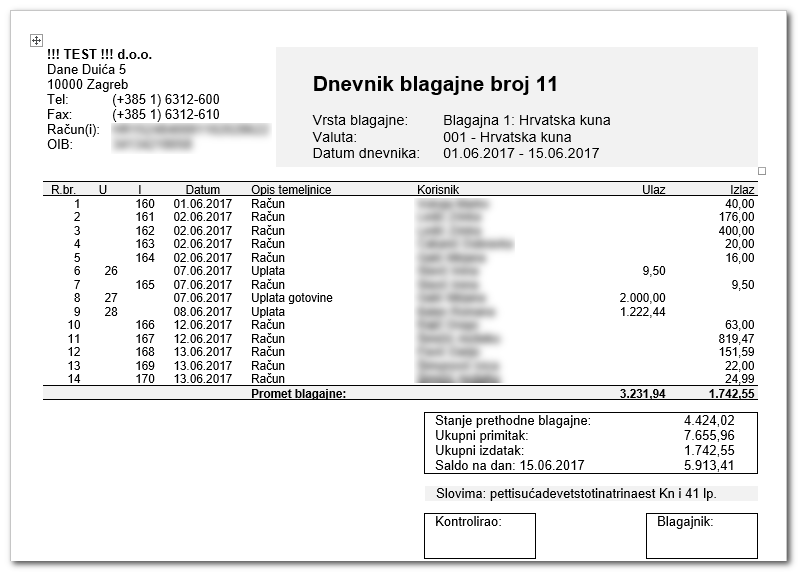
Tipka Ispis označenih temeljnica ispisat će jednu ili sve označene temeljnice istog tipa (samo ulazne/samo izlazne). Označenu/e temeljnicu moguće je ispisati kao pdf dokument i poslati e-mail-om (slika).
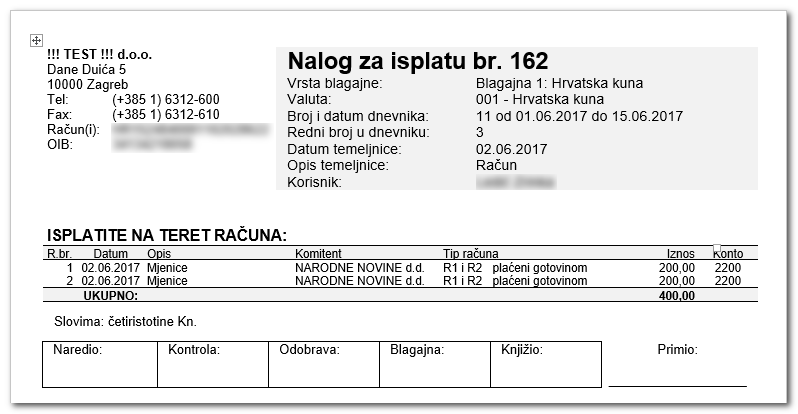
Tipka Ispis označenih računa ispisat će jednu ili sve označene račune. Označeni/e račune moguće je ispisati kao pdf dokument i poslati e-mail-om.
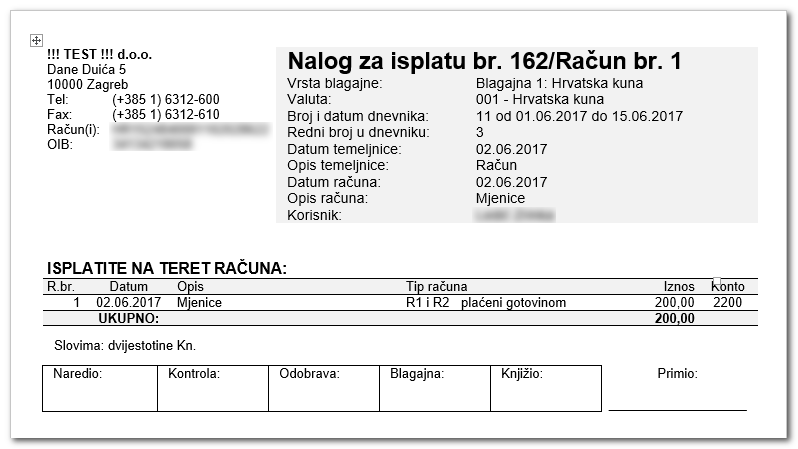
Automatsko knjiženje blagajničkih dnevnika u financijsko knjigovodstvo
4D Wand je visoko integrirani informacijski sustav, pa ako pored modula Blagajna imate i modul Financijsko knjigovodstvo, možete blagajničke dnevnike automatski knjižiti u glavnu knjigu. Automatsko knjiženje blagajničkih dnevnika moguće je pozvati iz padajućeg izbornika ili odabirom ikone.
Pritiskom na tipku za automatsko knjiženje program otvara formu Automatsko knjiženje blagajničkog dnevnika. Na formi trebate unijeti konto na koji će se knjižiti promet dnevnika blagajne, kao i interval blagajničkih dnevnika koje želite knjižiti.
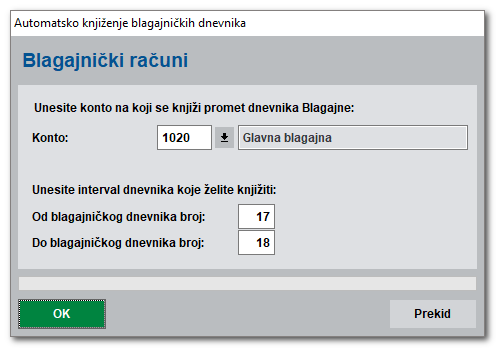
Pritiskom na tipku OK, program otvara tabelu Nalozi za knjiženje poslovnih promjena iz financijskog knjigovodstva. Iz ove tabele odabirete nalog ili unosite novi (pogledajte Financijsko knjigovodstvo forma za unos naloga). Pritiskom na tipku Izbor, zadani raspon blagajničkih dnevnika se automatski knjiži u odabrani nalog glavne knjige. Po završetku knjiženja program potvrđuje da je knjiženje završeno i daje informaciju o broju novih stavki u nalogu.
Napomene
Blagajna (4D Wand Info 019)
|
*** Napomena - upute se mogu razlikovati u slikama i tekstu od sadržaja koji se nalazi na vašem računalu, ovisno o inačici 4D Wanda koju trenutno koristite. Posljedica je to stalnog razvoja i nadogradnje 4D Wanda, a koji iz objektivnih razloga dinamikom ne prati i nadogradnja modula Upute. Posebno se to odnosi na zamjenu službene valute RH kuna (kn) u euro (€) i njen prikaz u uputama.
|
|
.png)